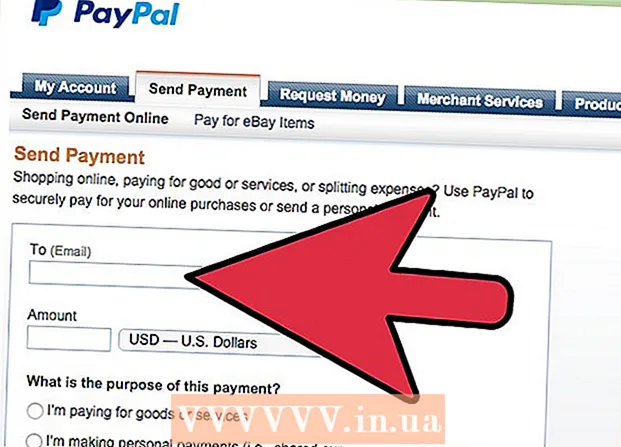Muallif:
Laura McKinney
Yaratilish Sanasi:
3 Aprel 2021
Yangilanish Sanasi:
1 Iyul 2024
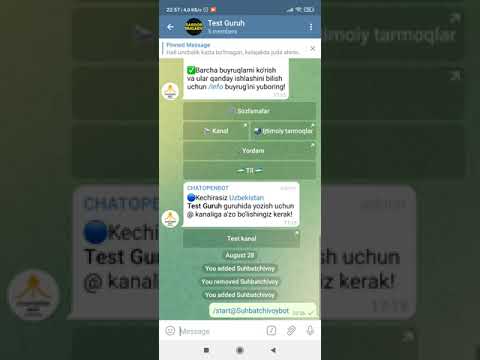
Tarkib
Ushbu wikiHow sizga Python dasturini va unga tegishli fayl va papkalarni kompyuteringizda qanday o'chirishni o'rgatadi.Buni Windows va Mac kompyuterlarida ham qilishingiz mumkin.
Qadamlar
2-dan 1-usul: Windows 10-da
. Ekranning pastki chap burchagidagi Windows logotipini bosing. Menyu ochiladi.
(Sozlama). Boshlash menyusining pastki chap qismidagi Sozlamalar tishli belgisini bosing. Sozlamalar oynasi paydo bo'ladi.

Topuvchi. Mac-ning Dock-da ko'k yuzli ilova belgisini bosing.- Bundan tashqari, ish stolidagi bo'sh joyni bosishingiz mumkin.
Bosing Boring. Ushbu menyu elementi ekranning yuqori qismida joylashgan. Ochiladigan menyu paydo bo'ladi.

Bosing Jildga o'tish ... (Katalogga o'ting). Ushbu parametr ochiladigan menyuning pastki qismiga yaqin Boring. Oyna ochiladi.
Python o'rnatish katalogining yo'lini kiriting. O'rnatilgan Python versiyasiga qarab, "Jildga o'tish" matn maydoniga quyidagi manzillardan birini kiritishingiz kerak:
- Python 3.6 va undan yuqori versiyalarida siz yozasiz /Library/Frameworks/Python.framework/Versions Kiring.
- Python 2.7 bilan kiriting / Kutubxona / Python / Versiyalar yoki / Kutubxona / Python bu yerda.

Bosing Boring ochilgan oynaning pastki qismida. Python o'rnatilgan katalog paydo bo'ladi.
Nomidagi versiya raqami bo'lgan papkani tanlang. Python versiyasi nomidagi kataloglardan birini bosing.
- Masalan, Python 3.6-ni olib tashlamoqchi bo'lsangiz, raqam bilan papkani bosishingiz kerak 3.6 tanlamoq.

Bosing Fayl Mac ekranining yuqori chap burchagidagi (Fayl). Ochiladigan menyu paydo bo'ladi.
Bosing Chiqitdonga jo'nating (Axlatga o'tkazish). Ushbu parametr ochiladigan menyuda Fayl.

So'ralganda parolingizni kiriting. Mac-ga kirish uchun foydalanadigan parolni kiriting.- Agar tizim sizdan parol kiritishni so'ramasa, ushbu bosqichni va keyingi bosqichni o'tkazing.
Bosing OK ochilgan parol so'rovining pastki qismida. Parol oynasi yopiladi va siz tanlagan Python papkasi axlatga (Axlat) tashiladi.
Agar kerak bo'lsa, Python dasturini o'chirib tashlang. Python-ning barcha versiyalari dasturni Mac-ning Ilovalar papkasida o'rnatmaydi, lekin biz yana tekshirib ko'rishimiz kerak. Python dasturlarini topishingiz va olib tashlashingiz mumkin:
- Bosing Boring ekranning yuqori qismida.
- Bosing Ilovalar ochiladigan menyuda.
- Ismida "Python" so'zi bo'lgan dasturni toping (masalan, "Python 3.6").
- Topganingizda dasturni tanlang.
- Bosing Fayl keyin tanlang Chiqitdonga jo'nating.
- Parolingizni kiriting va bosing OK.
Maslahat
- Python 3-ni olib tashlash, shuningdek, dasturni PATH o'zgaruvchilari ro'yxatidan olib tashlaydi.
Ogohlantirish
- Kompyuteringizda Python-ning bir nechta versiyalari bo'lishi mumkinligi sababli, Python-ni kompyuteringizdan butunlay o'chirib tashlashingiz uchun biroz vaqt ketishi mumkin.